发布时间:2023-10-17 09: 23: 00
品牌型号:LAPTOP-QRC1KHSN
系统:windows 11 家庭中文版
软件版本:CorelDRAW 2022
不同设备和应用程序可能支持不同的图片格式。通过转换图片格式,可以确保在各种设备和应用程序中都能够正确地显示图片。cdr软件的源文件保存格式是CDR-CorelDRAW(*.cdr)。下面一起来了解下图片转cdr格式怎么转,图片转cdr后编辑不了怎么解决的相关内容。
在cdr软件中可以打开jpg、ai、png等多种格式的图片,如果想要将图片转cdr格式,该怎么转呢?下面一起来了解具体的解决方法。
第一步,打开cdr软件,新建一个文档,可以直接使用快捷键“Ctrl+N”。
第二步,点击cdr上方菜单栏中的“文件”,选择其中的“导入”,或者使用快捷键“Ctrl+I”,导入需要转cdr格式的图片。
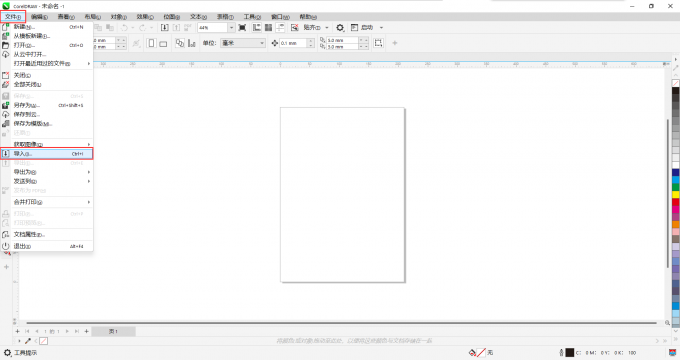
第三步,点击cdr上方菜单栏中的“文件”,选择其中的“保存”,或者使用快捷键“Ctrl+S”。

第四步,在跳出的保存功能框中,保存类型选为“CDR-CorelDRAW(*.cdr)”,最后点击“保存”即可。

上面讲述了图片转cdr格式的方法,那将图片转为cdr格式后,想要编辑却编辑不了怎么办?编辑不了可能有两种原因,一是图片是位图,二是图片被锁定了。保存下来的图片一般都是组合在一起的,需要先取消群组才行。下面一起来了解具体的操作方法。
原因一:图片是位图
第一步,打开cdr软件,点击cdr上方菜单栏中的“文件”,选择其中的“打开”,或者使用快捷键“Ctrl+O”,打开刚刚转为cdr格式的图片。(cdr格式的文件可以直接在cdr中打开,否则需要导入)
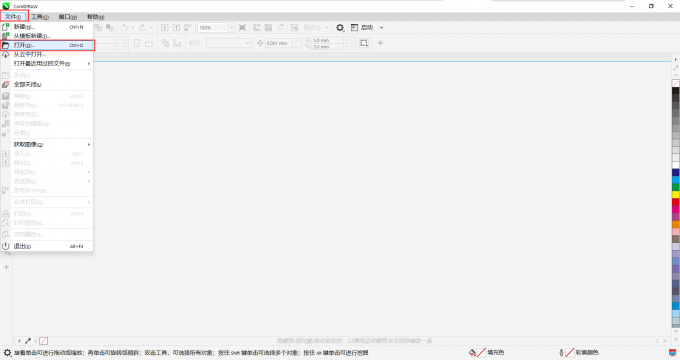
第二步,右键图片,选择“快速描摹”,将图片转为矢量图。
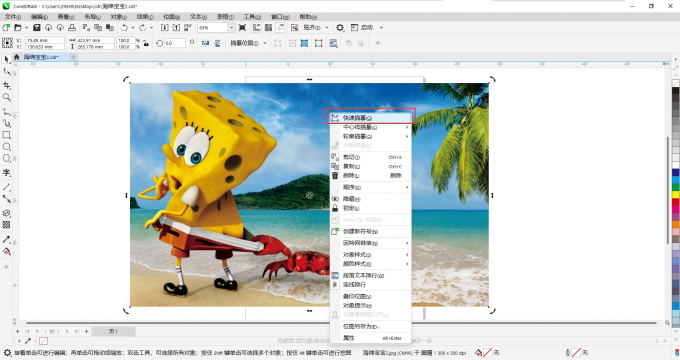
第三步,右键图片,选择“取消群组”,或者使用快捷键“Ctrl+U”。
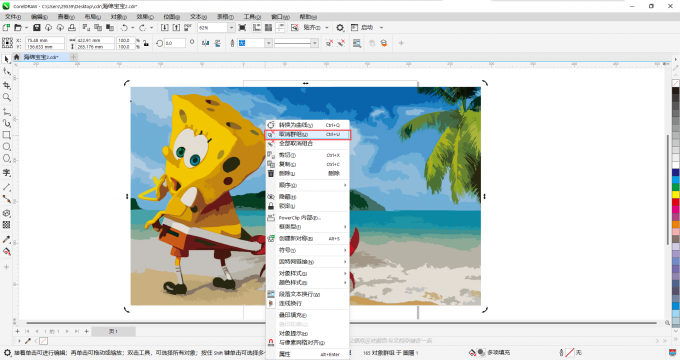
第四步,点击cdr左侧工具栏中的“形状工具”,点击图片上需要编辑的地方即可编辑图片。

原因二:图片被锁定了(图片周围有锁定标志,如下图所示)
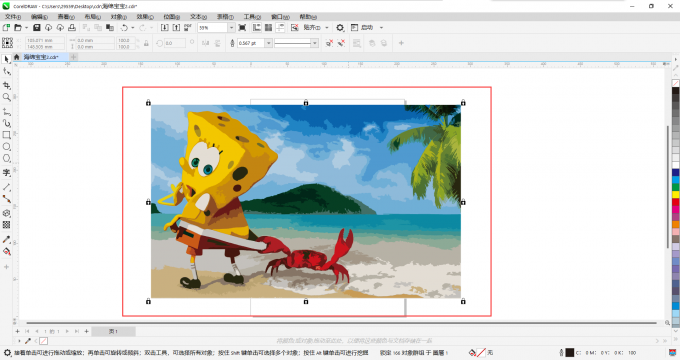
第一步,打开cdr软件,打开图片。
第二步,使用cdr左侧工具栏中的“选择工具”,点击选中图片。
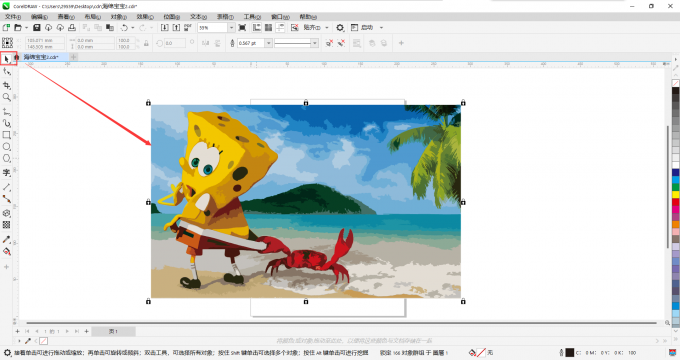
第三步,右键图片,选择“解锁”。
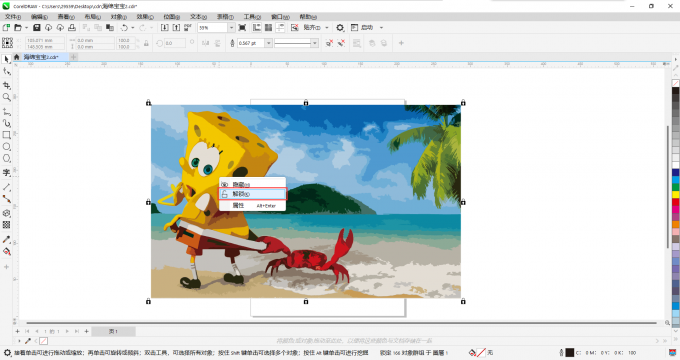
第四步,右键图片取消群组(方法同上)即可。
在cdr软件中制作完图片后,可以将其以png的格式导出,那该怎么做呢?下面一起来了解具体的操作步骤。
首先点击上方菜单栏中的“文件”,选择其中的“导出”,或者直接使用快捷键“Ctrl+E”。
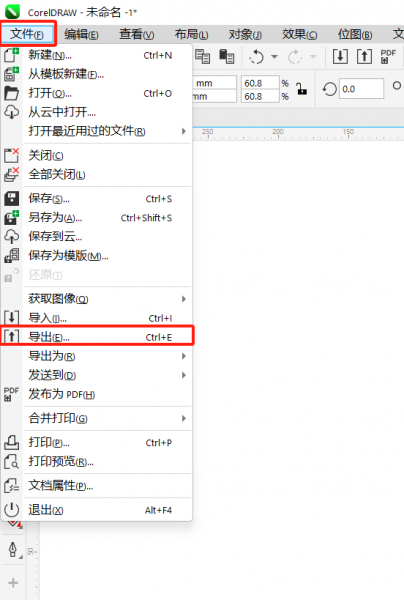
然后在跳出的导出功能框中,将“保存类型”选为“PNG-可移植网络图形”,最后点击“导出”。
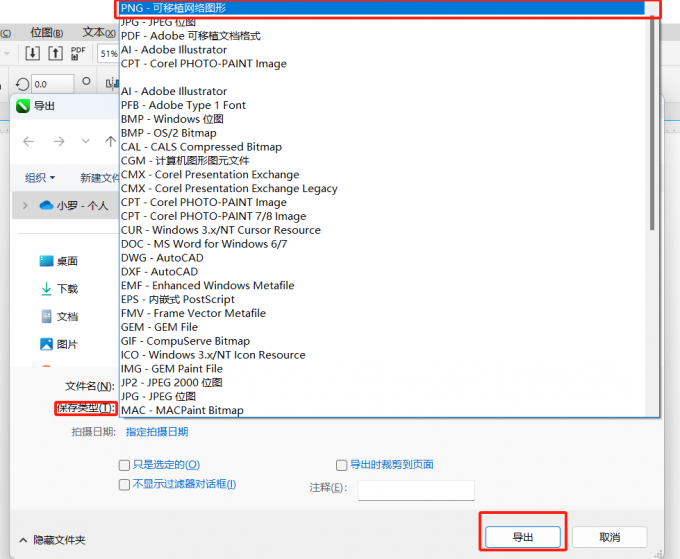
以上就是图片转cdr格式怎么转,图片转cdr后编辑不了怎么解决的所有内容。如果大家还想要学习更多关于CorelDRAW的教程,可以登陆CorelDRAW中文官网进行下载和学习。
作者:Sean
展开阅读全文
︾